Pedidos
Solapas principales
Los proveedores nos envían la mercancía porque previamente se la hemos pedido. Esto se hace por medio de un documento, denominado precisamente pedido, que vamos a generar ahora, lo que nos permitirá incorporar sus datos al recibir el albarán y ahorrarnos un trabajo repetido. Para ello iremos a Compras | Pedidos, añadiendo uno nuevo para Abanícate, en el que le solicitaremos 250 abanicos de flores y 150 de madera, con fecha 1 de marzo. Observe que al incluir los artículos los precios se obtienen de la base de datos; esto es habitual, aunque el proveedor puede cambiarlos si no los hemos acordado previamente.
Una vez hecho el pedido pulsaremos el botón Guardar. Compruebe que el hecho de realizar el pedido no afecta al stock físico de los artículos, ya que éste sólo cambia con los albaranes. Sin embargo, veremos que aunque no afecta al stock disponible, sí indica en Pendiente de recepción que se está esperando recibir por el pedido al proveedor.
Si volvemos al pedido anterior, podremos enviarlo por correo electrónico al proveedor.
CONFIGURAR CORREO ELECTRÓNICO
Como este es el primer documento que tenemos que enviar, vamos a aprovechar para configurar el correo electrónico. Para ello iremos al menú Administrador | Email. Aquí pondremos nuestro email de la Universidad (para las prácticas) y su contraseña. En la firma pondremos nuestro nombre y otra línea con Envolturas del Guadalquivir, S.A. También pondremos nuestro email en Email con copia, de esta forma podremos ver siempre qué correos hemos enviado a nuestros clientes o proveedores.
En la zona Avanzado pondremos como usuario nuestro email, como Host mail.us.es, como puerto el 587, como encriptación TLS, y como Controlador de correo SMTP, Autenticación LOGIN, pulsando luego el botón Guardar.
Antes de seguir, modificaremos los datos de nuestro proveedor Abanícate, poniendo como su email el nuestro, de forma que sus mensajes los enviemos realmente a nuestro correo.
Hecho esto, podremos volver a nuestro pedido y enviarlo pulsando el botón Imprimir | Email, aunque tendremos que rellenar el campo Para y Asunto y pulsar sobre el botón Enviar. Pasado un rato, podremos ver el pedido que hemos enviado en la bandeja de entrada de nuestro correo.
Cuando recibamos la mercancía correspondiente al envío, con su albarán, podemos pasar nuestro pedido a albarán pulsando sobre el botón Abierto y eligiendo la opción Albarán, lo que generará el registro del albarán correspondiente.
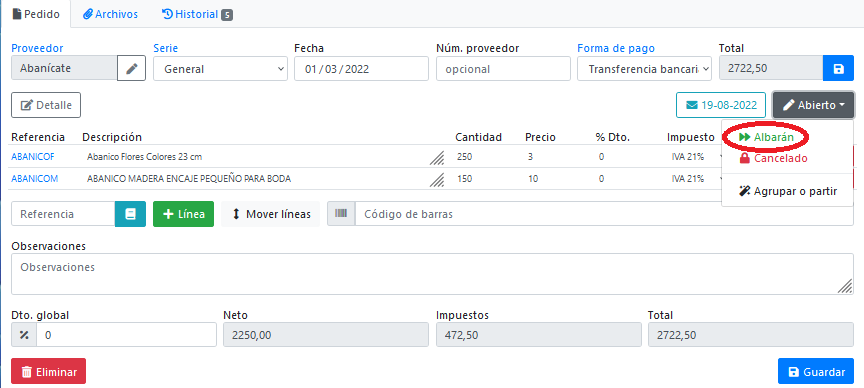
Si realizamos la acción anterior, el pedido aparecerá como Albarán y como Documento no editable, y tendrá un enlace al albarán generado. Aunque no podemos cambiar el estado del pedido, si vamos al albarán generado y lo eliminamos, el estado del pedido volverá a Abierto.
Es posible que el proveedor no pueda enviarnos toda la cantidad pedida, o que el precio no sea el mismo que el marcado por nosotros en nuestro pedido. Antes de arriesgarse a enviarnos el pedido así, es posible que nos envíe un presupuesto con las cantidades que puede entregar, y los nuevos precios.
En este caso, procederemos a Cancelar el pedido, pudiendo ver en la pestaña de Stock del producto que el Pendiente de recepción vuelve a ser 0.
FacturaScripts 2022 permite ya registrar los PRESUPUESTOS de proveedores, por lo que pasaremos a procesar el presupuesto recibido, en Compras | Presupuestos. Una vez guardado, si de Abierto lo pasamos a Pedido se generará un nuevo pedido al proveedor, en el que habrá que cambiar la fecha a 3 de marzo.
Cuando llegue su mercancía con el albarán correspondiente, aprobaremos el pedido, generándose el registro del albarán, en el que habrá que cambiar la fecha (6 de marzo) y el Número del proveedor (876). Si vamos ahora a la pestaña Stock de ABANICOF veremos que el Pendiente de recepción vuelve a 0, ya que la cantidad recibida pasa al Disponible. Si vamos a su pestaña Proveedores veremos que el precio para el proveedor Abanícate ha cambiado a 3,25 €.
- Inicie sesión para comentar
